Начало работы с LilyPadArduino на Windows
В этом документе описано, как подключить LilyPad Arduino к компьютеру и прошить его своей первой программой.
- 1 | Возьмите LilyPad Arduino, плату FTDI и USB-кабель.
- 2 | Скачайте среду разработки Arduino
- 3 | Подключите устройство
- 4 | Установите драйверы
- 5 | Запустите среду разработки Arduino
- 6 | Откройте код тестовой программы
- 7 | Выберите в меню свою модель Ардуино
- 8 | Выберите последовательный порт
- 9 | Прошейте программу
- 10 | Дополнительная информация
1 | Возьмите LilyPad Arduino, плату FTDI и USB-кабель.
Данное руководство рассчитано, прежде всего, на платы LilyPad Arduino Main Board, Simple Board и SimpleSnap. Оно также справедливо для плат серии LilyPad Arduino Protosnap: ProtoSnap LilyPad Development Board и Protosnap LilyPad Simple Board. Инструкции по настройке LilyPad Arduino USB можно найти на соответствующей странице раздела "Начало работы".

Вам понадобится стандартный кабель mini-USB и плата FTDI.

2 | Скачайте среду разработки Arduino
Последнюю версию можно найти здесь.
После завершения закачки, распакуйте скачанный архив в какую-нибудь папку на вашем ПК. Неплохим вариантом будет папка Desktop или Program Files.
После распаковки архива зайдите в папку "arduino - 1.0.x" и убедитесь, что в ней есть несколько файлов и поддиректорий, включая файл arduino.exe.
3 | Подключите устройство
Подсоедините к LilyPad Arduino плату FTDI. Один конец USB-кабеля подключите к плате FTDI, а другой конец - к USB-порту компьютера.

4 | Установите драйверы
Чтобы можно было прошивать LilyPad Arduino, необходимо установить драйвера для платы FTDI. Для этого необходимо скачать последнюю версию драйверов с сайта FTDI.
Немного пролистайте страницу вниз до таблицы со списком драйверов для разных компьютеров и систем. Кликните по самой последней версии драйвера, совместимого с вашим ПК.
Если вы работаете под Windows 7, Windows Vista, Windows XP или под более старой версией операционной системы, то зайдите на этот сайт, чтобы определить, какая именно версия драйвера вам необходима - x86 (32 bit) или x64 (64 bit). Если на вашем ПК установлена Windows 8 (или более новая ОС), то качайте драйвера версии x64 (64-битные).
После завершения закачки, распакуйте все содержимое zip-архива в какую-нибудь папку.
Для завершения процесса установки, следуйте инструкциям на сайте FTDI, составленным для вашей операционной системы.
После установки драйверов необходимо будет перезагрузить компьютер.
5 | Запустите среду разработки Arduino
Откройте папку, в которую вы распаковали программное обеспечение Ардуино, и дважды щелкните по файлу arduino.exe. (Примечание: если язык интерфейса установлен неправильно - его можно изменить в окне настроек. Для получения дополнительной информации см. раздел Среда разработки)

6 | Откройте код тестовой программы
Откройте тестовую программу, которая просто моргает светодиодом: File > Examples > 1.Basics > Blink.
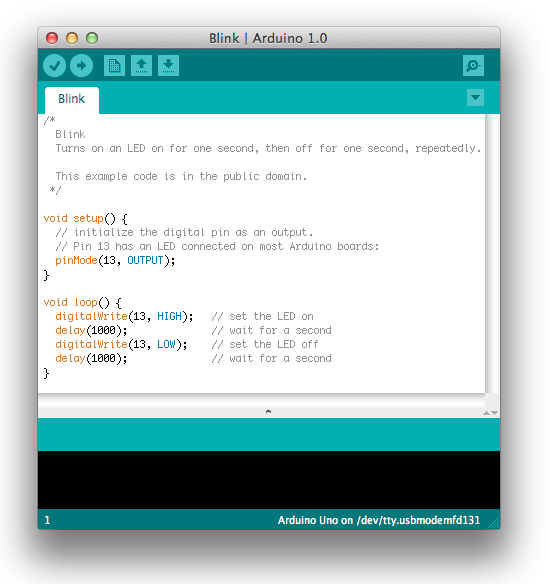
7 | Выберите в меню свою модель Ардуино
Теперь в меню Tools > Board необходимо выбрать пункт меню, соответствующий вашей модели LilyPad Arduino. Если ваша плата была куплена в 2012 году или позже, то из этого меню необходимо выбрать пункт "LilyPad Arduino w/ ATmega328".

8 | Выберите последовательный порт
В меню Tools > Serial Port выберите необходимый последовательный порт, чтобы указать среде Ардуино, к какому именно USB порту подключен ваш LilyPad Arduino. На ПК, как правило, это COM-порт с самым большим номером. К примеру - COM3 или выше
Чтобы точно узнать порт, к которому подключен LilyPad Arduino, можно временно отсоединить плату LilyPad и еще раз открыть меню; исчезнувший порт и будет тем портом, с которым ассоциирован ваш Ардуино. Обратно подключите устройство к компьютеру и выберите из меню необходимый последовательный порт.
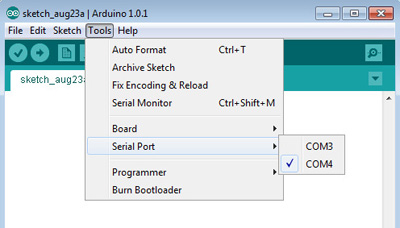
9 | Прошейте программу
После всех выполненных действий просто нажмите кнопку "Upload" в среде программирования Ардуино. Подождите несколько секунд - вы увидите мерцание светодиодов RX и TX на плате FTDI. Если процесс прошивки прошел успешно - в строке состояния появится сообщение "Done uploading".
Если через пару секунд после прошивки на плате начал мигать встроенный светодиод (зеленый) - поздравляем! Вы успешно настроили и запустили LilyPad Arduino.
Если у вас возникли проблемы - см. советы по устранению неполадок.
10 | Дополнительная информация
- lilypadarduino.org: исчерпывающее руководство к началу работы с LilyPad
- LilyPad Category on SparkFun: датчики, исполнительные устройства и различные платы расширения, подключающиеся к LilyPad Arduino